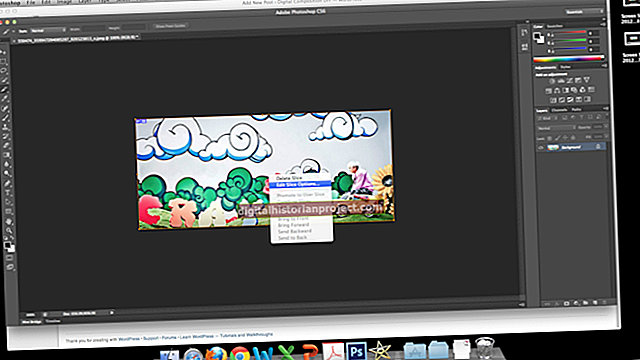যখন আপনার আইপড টাচ পুনরুদ্ধার মোডে আটকে থাকে, আপনি এটি পুনরুদ্ধার করতে এবং এর সফ্টওয়্যার আপডেট করার জন্য আইটিউনস অ্যাপ্লিকেশনটি ব্যবহার করতে পারেন। অ্যাপ্লিকেশনটি আপনার আইপডটিকে পুনরুদ্ধার মোড থেকে সরাতে আপনার ব্যাকআপ ফাইলগুলি ব্যবহার করে। দুর্ভাগ্যক্রমে, সমস্যা হওয়ার আগে যে ফাইলগুলি ব্যাক আপ করা হয়নি সেগুলি অন্য কোনও স্থানে সংরক্ষণ না করা হলে হারিয়ে যাবে। আইটিউনস আপনার ফোনে সর্বশেষতম সফ্টওয়্যার ইনস্টল করা হয়েছে তা নিশ্চিত করার জন্য আপনার ইন্টারনেট সংযোগ ব্যবহার করে, যা সমস্যার পুনর্বিবেচনার ঝুঁকি হ্রাস করে।
1
আপনার কম্পিউটারে আইটিউনস চালু করুন। ইনস্টলেশন চলাকালীন আপনার পছন্দগুলির উপর নির্ভর করে, আইটিউনসের জন্য একটি আইকন আপনার কম্পিউটারের ডেস্কটপে থাকতে পারে।
2
আপনার ইউএসবি-থেকে-আইপড সংযোগকারী কেবল দিয়ে আপনার আইপড টাচ কম্পিউটারে সংযুক্ত করুন।
3
একই সাথে আইপড টাচে "পাওয়ার" এবং "হোম" বোতাম টিপুন এবং ধরে রাখুন। আইটিউনস আপনার আইপড স্বীকৃতি না দেওয়া পর্যন্ত বোতামগুলি ছেড়ে দেবেন না। এটি হয়ে গেলে, এটি সফ্টওয়্যার স্ক্রিনের বাম প্যানেলে থাকা ডিভাইসের তালিকায় প্রদর্শিত হবে।
4
আইটিউনস আপনাকে অনুরোধ জানালে "ওকে" ক্লিক করুন। প্রম্পট আপনাকে সতর্ক করে দেয় যে অ্যাপ্লিকেশনটি পুনরুদ্ধার মোডে একটি ডিভাইস সনাক্ত করেছে।
5
আইটিউনস প্রধান স্ক্রিনে "পুনরুদ্ধার করুন" এ ক্লিক করুন এবং আপনি আপনার আইপড টাচ পুনরুদ্ধার করতে চান এমন ব্যাকআপ ফাইলটি চয়ন করুন। আপনি যদি কখনও নিজের আইপড ব্যাকআপ না করেন তবে আপনাকে নিজের ডিভাইসটিকে তার আসল কারখানার সেটিংসে পুনরুদ্ধার করতে হবে।
6
প্রক্রিয়াটি সম্পূর্ণ করতে "চালিয়ে যান" এ ক্লিক করুন। পুনরুদ্ধার প্রক্রিয়া চলাকালীন, আইটিউনস ডাউনলোড এবং ইনস্টল করার জন্য কোনও আপডেট উপলব্ধ কিনা তা নির্ধারণ করতে ইন্টারনেটের সাথে সংযোগ স্থাপন করে। যদি তা হয় তবে অনুরোধ করা হলে "ডাউনলোড করুন এবং ইনস্টল করুন" এ ক্লিক করুন।
7
পুনরুদ্ধারটি সম্পূর্ণ হলে আপনার আইপড টাচটি সংযোগ বিচ্ছিন্ন করুন। আইটিউনসের মূল উইন্ডোতে একটি নিশ্চিতকরণ বার্তা প্রদর্শিত হয়।